In qualità di amministratore del progetto o del cloud, si dispone di una convenzione di denominazione prestabilita per le risorse del proprio ambiente e si desidera che la risorsa distribuita segua tale convenzione senza che sia necessaria l'interazione dell'utente. È possibile creare modelli di denominazione globali per alcune o tutte le distribuzioni in Cloud Assembly.
È possibile iniziare creando nomi personalizzati a livello di progetto o nomi a livello di organizzazione. I nomi personalizzati a livello di progetto hanno la precedenza sui nomi a livello di organizzazione. Questo esempio inizia con un nome personalizzato dell'organizzazione semplice e quindi aggiunge la denominazione a livello di progetto.
Retries exhausted durante la distribuzione in alcune di queste risorse. Se questo scenario è comune, non applicare il nuovo nome personalizzato ai progetti o alle organizzazioni in cui si verifica questa condizione. È invece consigliabile utilizzare la denominazione di sistema predefinita anziché l'opzione di denominazione personalizzata.
Operazioni preliminari
- Per dimostrare la funzionalità di denominazione personalizzata, questi casi d'uso devono includere due progetti. Uno è denominato Sales e uno è denominato Marketing. Per ulteriori informazioni sulla creazione dei progetti, vedere Come aggiungere un progetto per il team di sviluppo di Cloud Assembly.
- Quando si effettuano le scelte relative ai modelli di organizzazione e di progetto, assicurarsi di comprendere quali convenzioni di denominazione hanno la precedenza. Vedere Precedenza di denominazione delle risorse al momento della distribuzione.
- Quando si crea un modello utilizzando il formato del modello, vengono fornite le possibili proprietà. Per ulteriori informazioni, vedere Utilizzo dei formati dei modelli.
Creazione di un modello personalizzato a livello di organizzazione
Quando si desidera un modello di nome personalizzato predefinito per le distribuzioni che non dispongono di modelli a livello di progetto, creare modelli che siano organizzativi nell'ambito.
- Selezionare e fare clic su Nuovo nome personalizzato.
- Immettere un nome in Nome.
In questo esempio vengono utilizzati Prefix and Timestamp for Org.
- Selezionare Organizzazione come Ambito.
- Fare clic su Nuovo modello di denominazione e configurare le seguenti opzioni.
Opzione Valore di esempio Tipo di risorsa Macchina Formato modello mcm-${timestamp}-${#####} Valore contatore iniziale 1 Passaggio incremento 1 Con questa configurazione, tutte le distribuzioni in tutti i progetti aumenteranno da questo punto di partenza.
In questo esempio, dove il contatore iniziale è 1 e l'incremento è 1, la prima distribuzione è numerata come 2. Se è necessario che la distribuzione inizi da 1, impostare il contatore iniziale su zero e il passaggio di incremento su 1.
- Fare clic su Aggiungi.
- Continuare ad aggiungere modelli per altri tipi di risorse utilizzando gli esempi seguenti.
Nome tipo di risorsa Formato modello di denominazione Macchina mcm-${timestamp}-${##}Rete ntw-${timestamp}-${##}Storage stg-${timestamp}-${##}Bilanciamento del carico ldb-${timestamp}-${##}Gruppo di risorse rsg-${timestamp}-${##}Gateway gtw-${timestamp}-${##}NAT nat-${timestamp}-${##}Gruppo di sicurezza scg-${timestamp}-${##} - Fare clic su Crea.
- Testare il modello di nome distribuendo i modelli che includono i tipi di risorse definiti.
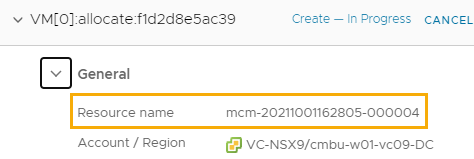
Creazione di un modello personalizzato a livello di progetto con la corrispondenza dei pattern avanzata
È possibile creare un singolo modello di nome personalizzato da assegnare a progetti diversi. È possibile utilizzare l'opzione avanzata per impostare punti di partenza della numerazione diversi per progetti diversi.
In questo esempio viene utilizzata la risorsa macchina.
- Selezionare e fare clic su Nuovo nome personalizzato.
- Immettere un nome in Nome.
In questo esempio viene utilizzato Project Name with Advanced Numbering.
- Selezionare Progetto come Ambito.
- Fare clic su Nuovo modello di denominazione e configurare le seguenti opzioni.
Opzione Valore di esempio Tipo di risorsa Macchina Formato modello ${project.name}-${######} Valore contatore iniziale 1 Passaggio incremento 1 Con questa configurazione, le distribuzioni nei progetti assegnati aumenteranno da questo punto di partenza.
In questo esempio, dove il contatore iniziale è 1 e l'incremento è 1, la prima distribuzione è numerata come 2. Se è necessario che la distribuzione inizi da 1, impostare il contatore iniziale su zero e il passaggio di incremento su 1. Con 1 come valore iniziale, ProgettoA inizia con 2 e ProgettoB inizia con 2, a meno che il valore non venga sovrascritto da un valore avanzato del pattern corrispondente.
- Per perfezionare ulteriormente il modello di denominazione dell'organizzazione predefinito, fare clic su Avanzate e quindi su Aggiungi pattern corrispondente.
È possibile impostare pattern di denominazione diversi per fare in modo che il contatore venga avviato da numeri diversi o che il numero venga reimpostato su 1 per ogni pattern. Ad esempio, la numerazione del progetto Sales inizia da 100 e la numerazione del progetto Marketing inizia da 200.
- Immettere il pattern per il progetto Sales.
Opzione Valore di esempio Testo pattern Sales- Valore contatore iniziale 100 - Immettere il pattern per il progetto Marketing.
Opzione Valore di esempio Testo pattern Marketing- Valore contatore iniziale 200
- Immettere il pattern per il progetto Sales.
- Fare clic su Aggiungi.
- Continuare ad aggiungere modelli per altri tipi di risorse, se necessario.
- Fare clic su Assegna progetti e aggiungere i progetti Sales e Marketing.
- Fare clic su Crea.
- Testare il modello di nome distribuendo innanzitutto un modello cloud che si trova nel progetto Sales e quindi uno che si trova nel progetto Marketing.
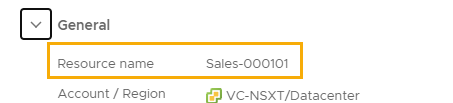
Esempio di nome personalizzato con proprietà personalizzate e valori specifici del progetto
Oltre alle proprietà fornite nelle opzioni di compilazione automatica del formato del modello, è possibile utilizzare proprietà personalizzate. Per utilizzare le proprietà personalizzate in un nome personalizzato, è necessario definirle in un gruppo di proprietà.
Il valore di una proprietà personalizzata nel modello cloud ha la precedenza sullo stesso valore della proprietà nel nome personalizzato.
In questo esempio vengono utilizzati costCenter come proprietà e SalesCost come valore per il progetto Sales e MktCost come valore per il progetto Marketing.
- Creare un gruppo di proprietà denominato costingPG.
- Selezionare e fare clic su Nuovo gruppo di proprietà.
- Fare clic su Valori di input.
- Immettere Nome costingPG.
- In Ambito selezionare Disponibile per qualsiasi progetto.
- Fare clic su Nuova proprietà per configurare i seguenti valori e immettere il nome costCenter.
Opzioni Valori di esempio Nome costCenter Tipo Stringa Valore predefinito research - Fare clic su Crea.
- Fare clic su Crea per salvare il nuovo gruppo di proprietà.
- Configurare le proprietà personalizzate per il progetto Sales e il progetto Marketing.
Questi passaggi illustrano il processo per il progetto Sales. È possibile ripetere i passaggi e utilizzare i valori del progetto Marketing.
- Nome proprietà Sales: costingPG.costCenter. Valore: SalesCost.
- Nome proprietà Marketing: costingPG.costCenter. Valore: MktCost.
- Selezionare e aprire il progetto Sales.
- Fare clic sulla scheda Provisioning e individuare la sezione Proprietà personalizzate.
- Immettere costingPG.costCenter come nome della proprietà, SalesCost e il valore.
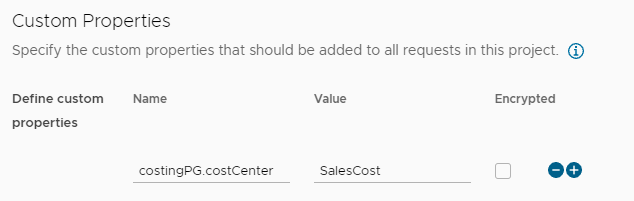
- Fare clic su Salva.
- Ripetere il processo nel progetto Marketing utilizzando MktCost e il valore della proprietà.
- Creare un nome personalizzato a livello di progetto.
Questo esempio utilizza gli stessi progetti dell'esempio avanzato. È possibile assegnare nomi personalizzati a un solo progetto alla volta. Per testare i risultati di questo esempio, è possibile applicare il nome personalizzato ai nuovi progetti o rimuovere i progetti Sales e Marketing dall'esempio Name with Advanced Numbering.
In questo esempio si presuppone che i progetti di vendita e marketing non siano ancora stati assegnati.
- Selezionare e fare clic su Nuovo nome personalizzato.
- Immettere Project Name and costingPG come Nome.
- Selezionare Progetto come Ambito.
- Fare clic su Nuovo modello di denominazione e configurare le seguenti opzioni.
Tabella 1. Opzione Valore Tipo di risorsa Macchina Formato modello ${project.name}-{costingPG.costCenter}-${#####} Valore contatore iniziale 1 Passaggio incremento 1 - Fare clic su Aggiungi.
- Fare clic su Assegna progetti e aggiungere i progetti Sales e Marketing.
- Fare clic su Crea.
- Testare il modello di nome distribuendo innanzitutto un modello cloud che si trova nel progetto Sales e quindi uno che si trova nel progetto Marketing.
Figura 1. Nome risorsa progetto Sales

Figura 2. Nome risorsa progetto Marketing
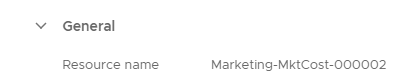
Esempio di un nome personalizzato con il gruppo di proprietà e gli input dell'utente del modello
In questo esempio viene illustrato come creare un nome personalizzato in base agli input utente nel modello. Definire due input utente, ovvero il sistema operativo e le dimensioni, nel modello cloud. Uno degli input utente, mktSite, utilizza una proprietà personalizzata site.siteCode che accetta input utente. Aggiungerla al modello cloud.
- Definire la proprietà personalizzata per il progetto di marketing.
- Selezionare e fare clic su Nuovo gruppo di proprietà.
- Fare clic su Valori di input.
- Specificare un nome e inserire una descrizione del gruppo di proprietà.
Opzione Valore Nome site Scope Disponibile per qualsiasi progetto.
Il gruppo di proprietà deve essere generalmente disponibile, in modo che la proprietà sia disponibile per l'uso nel formato del modello del nome personalizzato.
- Fare clic su Nuova proprietà e configurare i valori seguenti.
Opzione Valore Nome siteCode Tipo Stringa Valore predefinito West Immettere valori separati per East, West, North e South.
Questi valori rappresentano i possibili codici del sito che gli utenti possono selezionare.
- Creare il modello di denominazione personalizzato.
- Selezionare .
- Immettere Nome Sito-SO-Dimensione per progetto Marketing.
- Selezionare Progetti.
I progetti vengono selezionati solo nel caso sia già presente un nome personalizzato nell'ambito dell'azienda.
- Fare clic su Nuovo modello di denominazione e configurare le seguenti opzioni.
Opzione Valore Tipo di risorsa Macchina Formato modello #{site.siteCode}-${resource.name}-${#####}
La proprietà site.siteCode è quella definita nel passaggio precedente. resource.name è definito nel modello cloud nel passaggio successivo.
Valore contatore iniziale 1 Passaggio incremento 1
- Definire gli input utente nel modello.
Gli input utente inclusi in questo esempio includono il sistema operativo e le dimensioni e un input utente basato sulla proprietà personalizzata site.siteCode.
Il modello cloud in questo passaggio è semplice a scopo di dimostrazione. È possibile applicare l'esempio a uno dei modelli esistenti.
- Selezionare .
- Immettere il Nome Modello marketing.
- Nell'elenco Progetto selezionare Marketing.
- Fare clic su Crea.
- Immettere il codice per il modello cloud o utilizzare il seguente codice di esempio.
Nota: gli input utente sono per le dimensioni e il sistema operativo. Le variabili vengono configurate per ogni input nelle proprietà della macchina delle caratteristiche (
${input.size}) e dell'immagine (${input.OS}). Infine, la proprietà name viene utilizzata per creare il nome della risorsa (${input.OS}-${input.size}) che può essere utilizzato nel modello di denominazione personalizzato.formatVersion: 1 inputs: size: type: string enum: - small - medium OS: type: string enum: - centos - ubuntu resources: Cloud_vSphere_Network_1: type: Cloud.vSphere.Network properties: networkType: existing Cloud_Machine_1: type: Cloud.Machine properties: image: ${input.OS} flavor: ${input.size} name: ${input.OS}-${input.size} networks: - network: ${resource.Cloud_vSphere_Network_1.id} - Per aggiungere la proprietà personalizzata site.siteCode come input utente, fare clic sulla scheda Input nel riquadro destro e configurare le opzioni seguenti.
Opzione Valore Nome mktSite Nome visualizzato Seleziona un sito Tipo Oggetto Seleziona tipo di oggetto Gruppi di proprietà Selezionare dai gruppi di proprietà esistenti site - Nella scheda Codice, si noti l'input utente mktSite aggiunto e quindi aggiornare il codice YAML per includere la proprietà personalizzata.
Ad esempio, aggiungere
site.siteCode: ${input.mktSite.siteCode}al codice YAML.formatVersion: 1 inputs: size: type: string title: Select the machine size enum: - small - medium OS: type: string title: Select an operating system enum: - centos - ubuntu mktSite: type: object $ref: /ref/property-groups/site title: Select a site resources: Cloud_vSphere_Network_1: type: Cloud.vSphere.Network properties: networkType: existing Cloud_Machine_1: type: Cloud.Machine properties: image: ${input.OS} flavor: ${input.size} name: ${input.OS}-${input.size} networks: - network: ${resource.Cloud_vSphere_Network_1.id} site.siteCode: ${input.mktSite.siteCode}
- Distribuire il modello e verificare il nome della macchina personalizzato.
Poiché West è il valore predefinito, selezionare un sito diverso da West.
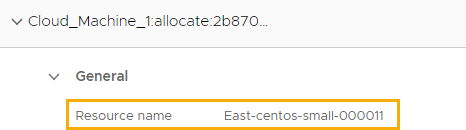
Precedenza di denominazione delle risorse al momento della distribuzione
In base alla modalità di configurazione della denominazione personalizzata, i nomi vengono applicati alle risorse distribuite in base alle seguenti regole.
Una procedura comune consiste nel definire un modello di denominazione a livello di organizzazione generale e quindi creare uno o più modelli a livello di progetto, in base alle esigenze di gestione del progetto.
| Scenario di denominazione personalizzato | Precedenza |
| Nessun nome personalizzato |
|
| Nome a livello di organizzazione |
|
| Nomi a livello di progetto |
|
Utilizzo dei formati dei modelli
Quando si definisce il formato del modello, è possibile utilizzare stringhe e proprietà. Il vantaggio principale dell'utilizzo delle proprietà è che è possibile utilizzare le stesse proprietà del formato per più progetti, ma il nome deriva dalle proprietà del valore, che possono variare in base al progetto, al modello cloud, alla piattaforma e alle altre proprietà.
Le proprietà del formato del modello includono le proprietà fornite, discusse qui, e tutte le proprietà personalizzate definite nei .
- Caratteri validi
- Gli spazi non sono consentiti.
- Per motivi di leggibilità, è possibile utilizzare caratteri speciali per separare le proprietà. I caratteri consentiti sono _ (carattere di sottolineatura) e - (trattino).
- Proprietà specificate
Tabella 2. Proprietà specificate Proprietà Descrizione endpoint Informazioni sull'account cloud, ad esempio la descrizione, inserire (AWS) o il nome. L'endpoint si applica solo alle macchine.
Esempi
${endpoint.desc}${endpoint.endpointType}${endpoint.name}
project Informazioni del progetto.
Esempio
${project.desc}${project.name}
resource Include il nome della risorsa dal modello cloud, nonché le proprietà personalizzate che si trovano nel modello cloud o nel progetto.
Esempio
${resource.name}
timestamp Data e ora della distribuzione. Il valore numerico è aaaa mm gg hh mm ss, ma senza gli spazi. Ad esempio, 20210825120345.
Esempio
${timestamp}
user Esempio
${user}
username Esempio
${userName}
###### Proprietà del numero.
La lunghezza massima è 19 cifre.
Se si utilizzano due cifre, ##, il numero massimo prima che la numerazione ricominci è 99. Se si utilizza ###, la numerazione riparte dopo 999.
Esempio
${####}.
Proprietà personalizzata Le proprietà personalizzate devono far parte del gruppo di proprietà. La proprietà nel nome personalizzato include il nome del gruppo di proprietà e la proprietà.
Esempio
${propertygroup.property}
Utilizzo del contatore
In un'istanza di vRealize Automation a nodo singolo, il contatore aumenta in base ai valori definiti nei modelli di denominazione personalizzati e man mano che vengono applicati all'organizzazione e ai progetti di destinazione.
In un ambiente con più nodi, il contatore tenta l'incremento in base ai valori nel modello. Se si verifica un conflitto, l'applicazione del numero viene tentata tre volte. È possibile che una richiesta non riesca dopo il terzo tentativo di risolvere il conflitto. In questo caso, è possibile notare una discrepanza nella numerazione.
Le discrepanze nella numerazione possono anche verificarsi per altri motivi. Ad esempio, si distribuiscono tre macchine virtuali. La seconda macchina non viene eseguita correttamente durante il provisioning. I contatori delle macchine virtuali distribuite sono vm-01 e vm-03, con vm-02 mancante.
Se non si utilizza la denominazione personalizzata ma si preferisce la strategia di denominazione predefinita, i pool di valori dei contatori sono riservati ai nodi nel modo seguente:
- Nodo 1: 1-300
- Nodo 2: 301-600
- Nodo 3: 601-900
Questo significa che in un ambiente con più nodi, il numero può sembrare imprevisto. Il numero dipende dal nodo che elabora la richiesta.
Elenco dei tipi di risorse a cui è possibile applicare nomi personalizzati
È possibile creare un nome personalizzato per un solo tipo di risorsa o per tutti i tipi di risorsa. Solo i tipi di risorsa con nomi personalizzati utilizzano il modello. Tutte le altre risorse utilizzano il modello predefinito.
Ad esempio, se si crea un nome personalizzato a livello di progetto solo per le macchine di e si dispone di nomi a livello di organizzazione per tutti gli altri tipi di risorse, la risorsa macchina assume il nome del progetto e tutte le altre risorse utilizzano i nomi dell'organizzazione.
| Tipi di risorse di denominazione personalizzata | Tipi di risorse distribuite |
|---|---|
| Macchine |
|
| Reti |
|
| Storage |
|
| Bilanciamenti del carico |
|
| Gruppi di risorse |
|
| Gateway |
|
| NAT |
|
| Gruppi di sicurezza |
|
Eliminazione dei modelli di nomi personalizzati
L'eliminazione di un modello non influisce sulla denominazione delle risorse attualmente distribuite. Tuttavia, non bisogna eliminare un modello di nome personalizzato finché non si verifica l'impatto su tutti i progetti assegnati.
È possibile rimuovere un progetto da un modello di denominazione. Il modello continuerà a funzionare per gli altri progetti.
Eliminazione di progetti con nomi personalizzati
Se a un progetto è stato applicato un modello di denominazione personalizzato, è innanzitutto necessario rimuovere il progetto dal modello prima di poter eliminare il progetto.